Snadno vyberte všechny druhy odstavců v aplikaci Word
Kutools pro Word
Práce s odstraněním odstavců se speciálními styly nebo vloženými objekty nebo sjednocením stylů těchto odstavců bude mnohem jednodušší, pokud je nejprve vybereme. The Výběr odstavce nástroj Kutools pro Word nám může pomoci vybrat všechny druhy odstavců ve výběrech nebo celý aktuální dokument jedním kliknutím.
Podívejte se, co nástroj pro výběr odstavců dokáže:
Vyberte všechny prázdné odstavce
Vyberte všechny krátké odstavce
Vyberte všechny odstavce s nadpisem / bez nadpisu
Vyberte všechny rovnice
Vyberte všechny vložené odstavce Wordu / Visio objektu / objektu / jednoho objektu
Vyberte odstavce poslední řádek
Klikněte na Kutools> Odstavce. Viz snímek obrazovky:

Vyberte všechny prázdné odstavce
Kutools pro slovo 's Vyberte prázdné odstavce obslužný program může nejen vybrat všechny prázdné odstavce z celého dokumentu, ale také může vybrat všechny prázdné odstavce z vybrané části dokumentu.
1. Pokud chcete vybrat všechny prázdné odstavce z celého dokumentu, umístěte kurzor na dokument a poté použijte tento nástroj kliknutím Kutools > Odstavce > Vyberte prázdné odstavce. Viz snímek obrazovky:

2. Pak a Kutools pro Word Zobrazí se dialogové okno, které vám sdělí, kolik prázdných odstavců je vybráno, klikněte na ikonu OK .

Nyní jsou vybrány všechny prázdné odstavce v celém dokumentu. Viz snímek obrazovky:
 |
 |
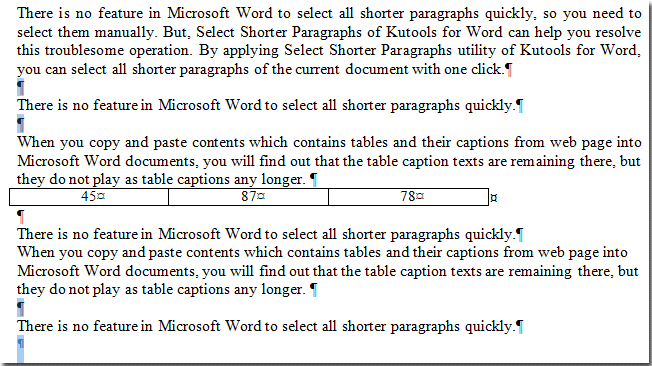 |
Podrobnější informace o Kutools pro WordJe Vyberte prázdné odstavce nástroj, přejděte na Rychle vyberte všechny prázdné / prázdné odstavce v aplikaci Word.
Vyberte Všechny kratší odstavce
Pokud chcete vybrat všechny kratší odstavce v celém dokumentu nebo výběr dokumentu, Kutools pro WordJe Vyberte Kratší odstavce nástroj vám může pomoci.
1. Chcete-li vybrat všechny kratší odstavce v celém dokumentu, použijte tento nástroj kliknutím Kutools > Odstavce > Vyberte Kratší odstavce. Viz snímek obrazovky:

2. Po kliknutí Vyberte Kratší odstavce, Otevře se dialogové okno Kutools pro Word, které vám řekne, kolik kratších odstavců je vybráno, kliknutím na OK jej zavřete. Poté jsou vybrány všechny kratší odstavce v celém dokumentu.
Jít do Rychle vyberte všechny kratší odstavce v aplikaci Word podrobnější informace o tomto nástroji.
Vyberte všechny odstavce s nadpisem / bez nadpisu
1. Podrobnější informace o Vyberte všechny nadpisy nástroj, přejděte na Rychle vyberte všechny odstavce nadpisu v aplikaci Word.
2. Přejděte na Rychle vyberte všechny odstavce bez nadpisu v aplikaci Word vědět více o Kutools pro WordJe Vyberte Všechny odstavce bez nadpisu utilita.
Vyberte všechny rovnice
Podrobnější informace o Výběr všech rovnic nástroj, přejděte na Rychle vyberte všechny rovnice dokumentu v aplikaci Word.
Vyberte všechny vložené odstavce Wordu / Visio objektu / objektu / jednoho objektu
1. Podrobnější informace o Vyberte všechny vložené odstavce objektu Word nástroj, přejděte na Rychle vyberte všechny odstavce vloženého objektu Wordu v aplikaci Word.
2. Podrobnější informace o Vyberte všechny odstavce objektu Visio pro vložení nástroj, přejděte na Rychle vyberte všechny odstavce, které mají vložené projekty Visia v Wordu.
3. Podrobnější informace o Vyberte všechny odstavce vloženého objektu nástroj, přejděte na Rychle vyberte všechny odstavce, které obsahují objekty v aplikaci Word.
4. Podrobnější informace o Vyberte všechny odstavce s jedním objektem nástroj, přejděte na Rychle vyberte odstavce s jedním vloženým objektem z dokumentu v aplikaci Word.
Vyberte odstavce poslední řádek
S Kutools pro WordJe Vyberte Poslední odstavec odstavců nástroj, můžete rychle vybrat všechny poslední řádky nebo odstavce z dokumentu nebo ze všech tabulek. Přejděte na Rychle vyberte všechny poslední řádky nebo odstavce z dokumentu v aplikaci Word dozvědět se více o tom.
Nejlepší nástroje pro produktivitu v kanceláři
Kutools pro Word - Zvyšte své zkušenosti se slovem Over 100 Pozoruhodné vlastnosti!
🤖 Kutools AI asistent: Transformujte své psaní pomocí AI - Generovat obsah / Polský text pro přehlednost / Shrnout dokumenty / Vyžádejte si informace na základě dokumentu, vše ve Wordu
📘 Mistrovství dokumentů: Rozdělit stránky / Sloučit dokumenty / Exportovat výběr v různých formátech (PDF/TXT/DOC/HTML...) / Dávkový převod do PDF / Exportujte stránky jako obrázky / Tisk více souborů najednou...
✏ Úprava obsahu: Dávkové hledání a nahrazení přes více souborů / Změnit velikost všech obrázků / Transponujte řádky a sloupce tabulky / Převést tabulku na text...
🧹 Čištění bez námahy: Smést pryč Extra prostory / Sekce přestávky / Všechny záhlaví / Textová pole / Odkazy / Další nástroje pro odstraňování naleznete u nás Odstranit skupinu...
➕ Kreativní vložky: Vložit Tisíc separátorů / Zaškrtávací políčka / Tlačítka rádia / QR kód / čárový kód / Tabulka diagonálních čar / Titulek rovnice / Titulek obrázku / Titulek tabulky / Více obrázků / Objevte více v Vložit skupinu...
???? Přesné výběry: Přesně konkrétní stránky / Tabulky / Tvary / nadpisové odstavce / Vylepšete navigaci pomocí vice Vyberte funkce...
⭐ Vylepšení hvězd: Navigujte rychle na libovolné místo / automatické vkládání opakujícího se textu / plynule přepínat mezi okny dokumentů / 11 Konverzní nástroje...
